
Joseph Goodman
0
5106
874
Pokud jste někdy zjistili, že vaše fotografie vypadají jinak, podle toho, na které obrazovce je prohlížíte, nebo zda jste vytiskli záběry. Pošta: Nejjednodušší způsob, jak vytisknout fotografie z chytrého telefonu [US] Jak se říká, nejlepší fotoaparát je ten, který je s vámi, a proto, pokud jste uživatelem smartphonu, ocitnete se s telefonem stále více a více fotografií než ... a nechali je vyjít příliš tmavé , je to jisté znamení, že váš monitor není správně kalibrován.
Kalibrace monitoru zajistí, že barvy se budou zobrazovat přesně a rovnoměrně na každém displeji, a to i při tisku.
Ale proč přesně potřebujete kalibrovat svůj monitor a jak to děláte? Podívejme se na to.
Proč monitory potřebují kalibraci?
Monitor využívá barevný prostor RGB Skutečně nastavitelný RGB, HEX, HSL a CMYK Color Picker Skutečně škálovatelný RGB, HEX, HSL & CMYK Color Picker, kde každý pixel kombinuje určité množství červené, zelené a modré pro výstup konkrétní barvy.
Hodnoty RGB pro každý pixel jsou obsaženy v obraze (nebo videu nebo jiném grafickém prvku). Na displejích, které byly správně kalibrovány, bude obraz vždy vypadat stejně.
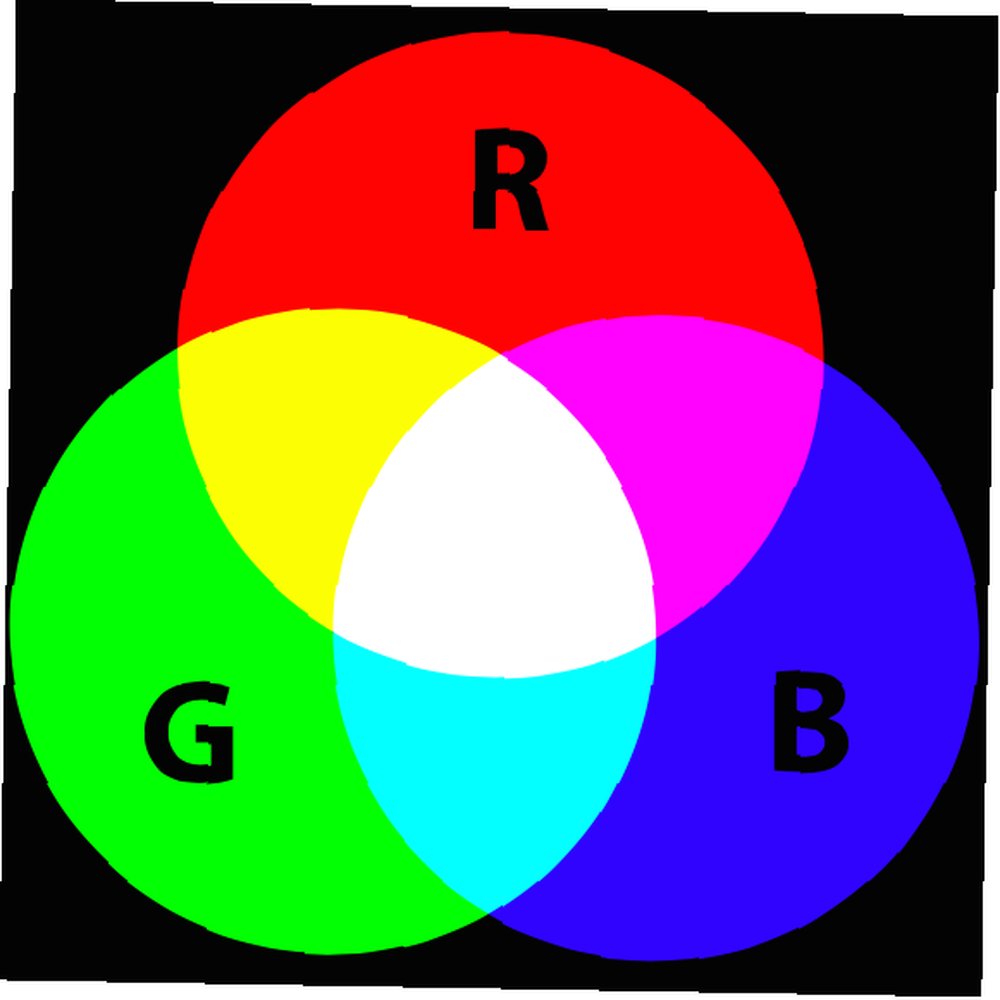
Ale pokud je monitor Červené hodnota je nastavena příliš vysoko, pak se obrázky budou jevit teplejší. Pokud Modrý hodnota je příliš vysoká, pak se objeví chladnější atd.
Zde vznikají problémy.
Jak správně opravit barvy RGB obrázků ve Photoshopu Jak snadno opravit barvy RGB obrázků ve Photoshopu, aby obraz vypadal dobře na jednom monitoru, ale jakmile se na něj podíváte na jiném displeji - nebo na někoho jiného dělá poté, co jej sdílíte online - barvy budou úplně pryč. Pouze kalibrováním monitoru Kalibrátor displeje: Kalibrace obrazovky telefonu nebo počítače Kalibrátor obrazovky: Kalibrace obrazovky telefonu nebo počítače můžete zaručit přesnost a konzistenci.
Nejběžnější důsledek špatně kalibrovaných monitorů je uveden v tiscích.
Monitory mají tendenci mít nastavenou úroveň jasu poměrně vysokou, protože způsobují, že vypadají živější a přitažlivější. Jasný monitor však také zvýrazní vaše fotografie. Pokud snížíte jas fotografií na realističtější úroveň, zaručí to, že vaše výtisky budou příliš tmavé.
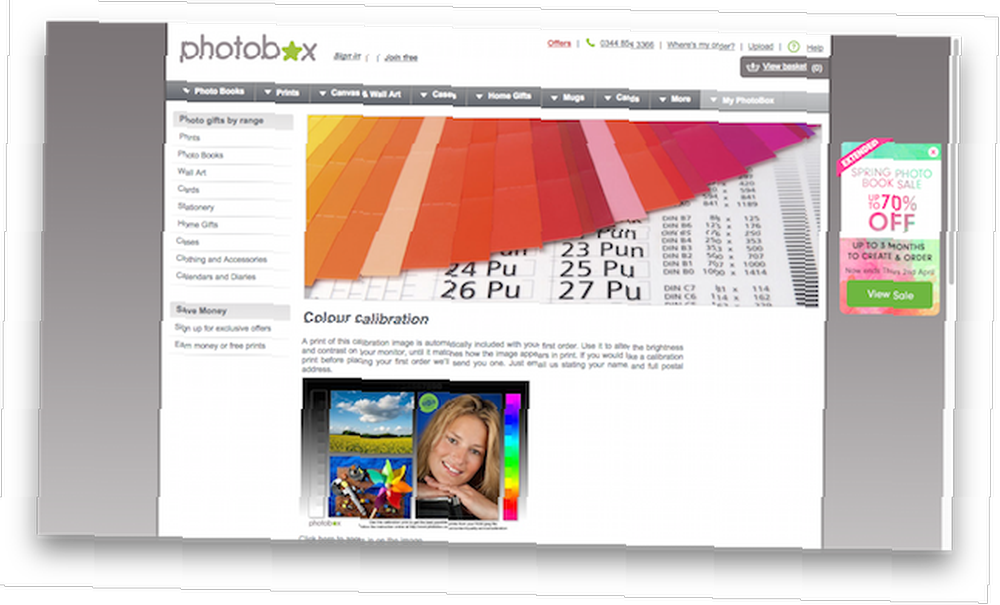
Většina online tiskových služeb poskytuje kalibrační obrázky, které můžete použít k nastavení správného jasu a úrovně barev podle očí, abyste tyto problémy snížili. Některé budou mít dokonce profily ke stažení, které můžete použít k přesnějšímu nastavení hodnot vašeho monitoru.
Není můj monitor již kalibrován?
Monitory mohou nebo nemusí mít v továrně základní kalibraci, ale i kdyby ano, pravděpodobně by nebyla přesná z několika důvodů.
Správná kalibrace závisí do určité míry na okolních světelných podmínkách a vy byste měli vždy kalibrovat místo, kde budete používat svůj displej, a znovu kalibrovat, pokud přepnete na jiné místo.
Kromě toho se způsob stárnutí monitorů může v průběhu času měnit, takže by měly být znovu kalibrovány každých několik měsíců.
A je tu také marketingový úhel. Většina uživatelů shledává jasnější a vysoce kontrastní displeje přitažlivější, takže jejich nastavení ve výchozím nastavení je činí atraktivnější pro potenciální kupce. Pro jiné než grafické použití je to také naprosto v pořádku, ale ti, kteří chtějí přesné barvy, by se nikdy neměli držet s nastavením out-of-the-box.
Jak kalibrovat váš monitor
Je tedy třeba kalibrovat monitor. Kalibrace monitoru je snadná díky těmto 5 online nástrojům Kalibrace monitoru je snadná díky těmto 5 online nástrojům Monitor byste měli pravidelně kalibrovat, aby obrazovka správně zobrazovala barvy. Toto jsou nejlepší stránky pro kalibraci monitoru. . Máte dvě hlavní možnosti: používat software a dělat to okem, nebo pomocí vyhrazeného hardwarového nástroje.
Navíc existuje třetí možnost použití doporučených hodnot pro váš monitor, které byly určeny ostatními uživateli, kteří již experimentovali s kalibrací.
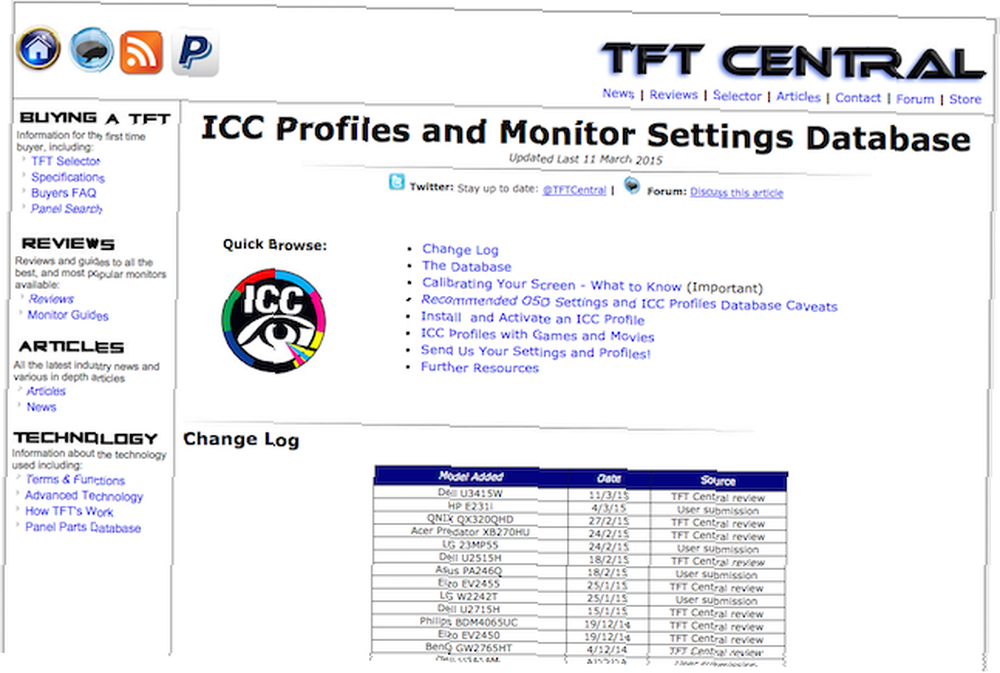
Web TFT Central obsahuje komplexní databázi kalibračních nastavení pro velké množství monitorů. Zahrnují hodnoty RGB, kontrast a jas a můžete je nastavit ručně nebo je nainstalovat automaticky prostřednictvím profilu ke stažení.
Kalibrace softwaru
Monitor lze kalibrovat dvěma způsoby.
Prvním je použití kalibračních grafů, jako jsou tabulky na testovacích stránkách LCD monitoru Lagom. Skládají se z obrázků zobrazujících stupnice zvyšujících se hodnot RGB, jako je černá až bílá, které obsahují více odstínů šedé Chroma: Aplikace zobrazující všechny odstíny barev [Chrome] Chroma: Aplikace zobrazující všechny odstíny barev [Chrome]. Upravte nastavení monitoru, dokud neuvidíte jasné rozdíly mezi jednotlivými měřítky.

Druhou metodou je kalibrační software, který je zabudován do vašeho operačního systému.
Nalezené v předvolbách systému na počítači Mac 15 Položky předvoleb systému Nový uživatel Mac by měl upravit 15 položek předvoleb systému Nový uživatel Mac by se měl upravit nebo ovládací panel v systému Windows Odemknout potenciál systému Windows: Demystifikovaný ovládací panel Odemknout potenciál systému Windows: Demystifikovaný ovládací panel Chcete-li být mistrem vašeho prostředí Windows, ovládací panel je tam, kde je. Rozmotáváme složitost tohoto elektrického nářadí. , nabízejí propracovanější verzi kalibračních grafů, které upraví vyvážení barev na úrovni operačního systému a umožní vám odpovídajícím způsobem vyladit nastavení monitoru..
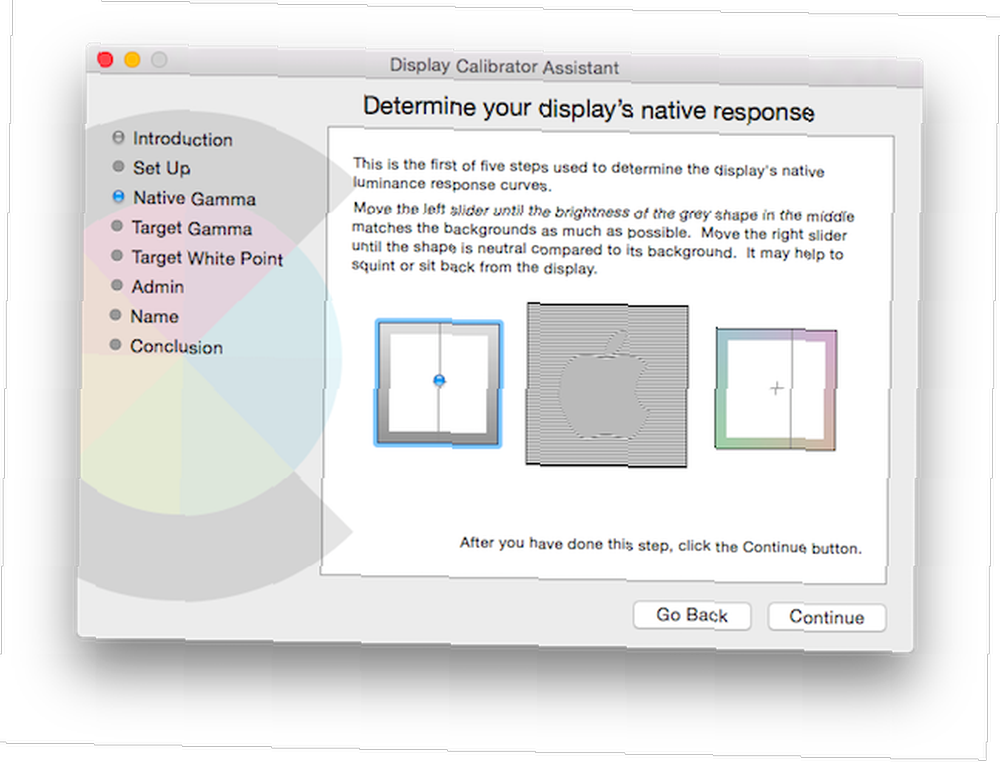
Oba používají systémy založené na průvodci, takže nejsou potřebné žádné technické znalosti. Jednoduše postupujte podle pokynů na obrazovce. Po dokončení můžete svůj profil uložit, ale změny nejsou trvalé - pokud nejste s výsledky spokojeni, můžete jej opakovat, dokud.
Kalibrace hardwaru
Pro přesnější kalibraci byste měli použít speciální nástroj. Řada produktů Spyder od společnosti DataColor zahrnuje zařízení, která budou kalibrovat barvy pro ty, kteří sdílejí své fotografie a video online, k zařízením, která také změří okolní světlo a nastaví správné úrovně jasu pro tisk a prezentace..
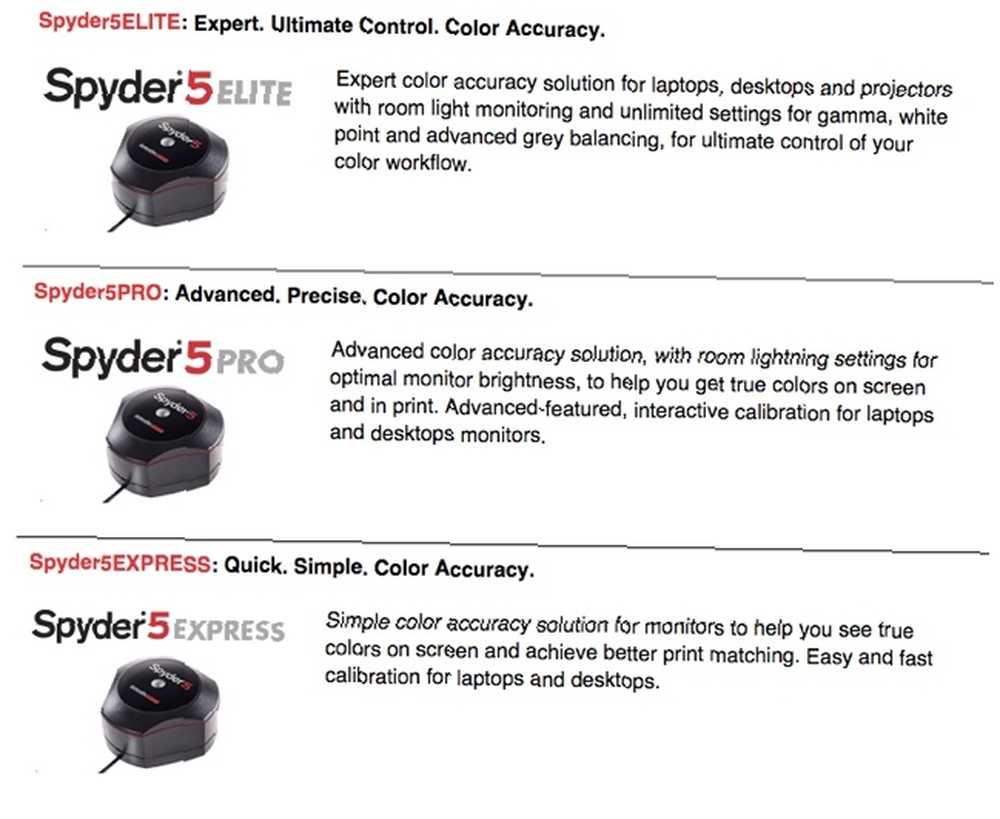
Ceny začínají na přibližně 120 USD za výchozí úroveň Spyder5Express. X-Rite je další populární značka s podobným sortimentem, jako je CMUNSML ColorMunki Smile, který stojí za 89 $.
Kalibrační zařízení se připojuje k počítači přes USB a visí přes přední stranu monitoru, zatímco interní senzory detekují výstup monitoru. Není vyžadována žádná skutečná interakce uživatele a během přibližně pěti minut bude zařízení testovat a určit správné hodnoty barev a kontrastu pro váš systém.

Je to jednoduchý proces a pokud jste horlivý fotograf nebo kameraman, máte jistotu, že váš jemně vytvořený obsah nebude zničen snadno opravitelným problémem..
Zabalit
Kalibrace displeje je něco, co mnozí z nás přehlížejí, nebo si ani nejsou vědomi, že začít. Ale pokud jste někdy přemýšleli, proč vaše fotografie vypadají divně, nebo dokonce jen proto, že film, který sledujete, je tak tmavý, kalibrace je pravděpodobně na vině.
I když provedete pouze základní test pomocí integrovaného softwaru Windows nebo Mac Nejlepší výchozí Mac aplikace, které byste nemuseli nahrazovat Nejlepší výchozí Mac aplikace, které byste nemuseli nahrazovat Zde jsou některé z nejlepších výchozích , předinstalované, nativní aplikace pro Mac, které stojí za použití. Nevykopávejte je, než je vyzkoušíte! nebo některá z online služeb, získáte mnohem lepší výkon než ponecháním monitoru na továrním nastavení.
A pokud vážně uvažujete o tom, aby vaše fotografie nebo jiná grafika vypadaly dobře, vyhrazené zařízení je nejen cenově dostupné, ale také stojí za investici.
Už jste někdy měli problémy s tím, že vaše výtisky nevycházejí tak, jak jste očekávali? Kalibrovali jste monitor a pokud ano, jaké nástroje jste použili? Dejte nám vědět v komentářích níže.
Obrazové kredity: Barevný model RGB prostřednictvím Wikipedie, Kalibrační diagram pomocí s2art











